So extrahieren Sie eine CAB-Datei in Windows 10
Verschiedenes / / August 04, 2021
Anzeige
CAB-Dateien oder CABINET-Dateien in Windows 10 werden zum Speichern von Zertifikaten oder Wartungsdateien für alle Treiber auf Ihrem Computer verwendet. In früheren Tagen wurden diese Dateien auch als Diamond-Dateien bezeichnet, da sie wichtige Dateien für die Windows-Installation enthielten. Wenn Sie jedoch eine CAB-Datei in Windows 10 extrahieren möchten, benötigen Sie eine Zip-Extraktionssoftware.
Windows unterstützt die Anzeige von Cab-Dateien, und Sie können doppelklicken, um deren Inhalt anzuzeigen. Aber Sie werden sie nicht so einfach extrahieren können. Da Cabinet-Dateien eine verlustfreie Datenkomprimierung unterstützen, benötigen Sie keine Software von Drittanbietern, um sie zu extrahieren.
In der jüngsten Windows-Konfiguration können diese Dateien jedoch mit der Standard-Win-Archivierungssoftware nur noch länger extrahiert werden. So können Sie die CAB-Datei in Windows 10 kostenlos extrahieren.

Anzeige
So extrahieren Sie eine CAB-Datei in Windows 10
Windows behandelt CAB-Dateien im Wesentlichen als Ordner, sodass Sie sie mühelos öffnen können. Wenn Sie jedoch den gesamten Inhalt der Schrankdatei extrahieren möchten, müssen Sie Archivierungssoftware von Drittanbietern installieren. Ich werde 7-zip für dieses Tutorial verwenden, eine kostenlose Open-Source-Software, die Sie kostenlos herunterladen können.
Laden Sie 7-Zip herunterSchritte zum Extrahieren der CAB-Datei in Windows 10 mit 7-Zip:
Verschieben oder kopieren Sie die Datei zunächst auf Ihren Desktop. Einige Cabinet-Dateien sind schreib- oder ausführungsgeschützt, um sie vor Datenmanipulationen zu schützen. Sie müssen sie also an einen anderen Speicherort kopieren, um sie zu extrahieren.
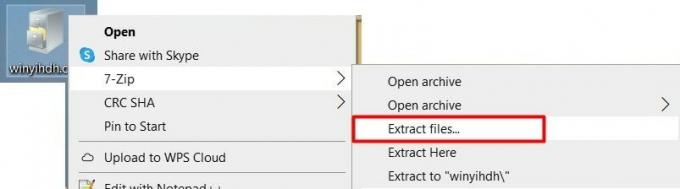
Klicken Sie mit der rechten Maustaste auf die Kabinendatei und wählen Sie 7-zip aus dem Menü. Wählen Sie in den Untermenüoptionen die Option Dateien extrahieren.
Warten Sie einige Sekunden und lassen Sie den Dateiinhalt in einen neuen Ordner auf Ihrem Desktop extrahieren.
Anzeige
Keine Lust mehr auf ein automatisches Windows-Update? lesen: Wie deaktiviere ich automatische Windows Store-Updates?
Schritte zum Extrahieren der CAB-Datei in Windows 10 ohne 7-Zip:
Falls Sie keine Archivierungssoftware haben oder diese auch nicht herunterladen möchten, gibt es eine Möglichkeit. Bei dieser Methode müssen Sie die Erweiterung .cab in die Erweiterung .zip umbenennen. Auf diese Weise wird Windows sie als Zip-Archiv betrachten und nahtlos extrahieren.
Anzeige
Verschieben oder kopieren Sie die Datei zunächst auf Ihren Desktop. Einige Cabinet-Dateien werden geschützt geschrieben oder ausgeführt, um sie vor Datenmanipulationen zu schützen. Sie müssen sie also an einen anderen Speicherort kopieren, um sie zu extrahieren.
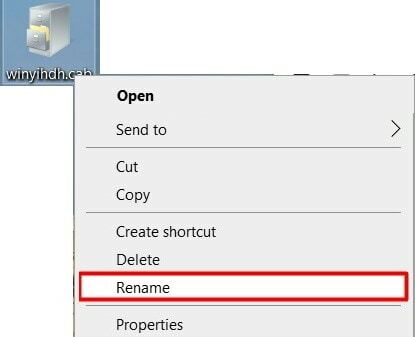
Klicken Sie mit der rechten Maustaste auf die Datei und wählen Sie Umbenennen.
Benennen Sie die Datei in "newfile.zip" um und speichern Sie sie.
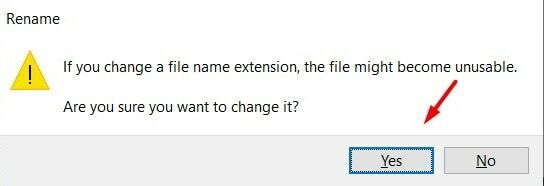
Ein Popup wird angezeigt, um Ihre Aktion zu bestätigen. Einfach auswählen, ja.
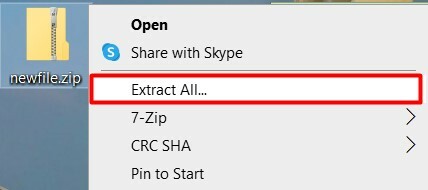
Jetzt wird die Datei als Zip-Archiv angezeigt. Klicken Sie einfach mit der rechten Maustaste und wählen Sie die Option Alle extrahieren.
Fazit
Die beiden oben genannten Methoden sind einfache Methoden zum Öffnen und Extrahieren von Schrankdateien unter Windows 10. Da in Kabinettdateien wichtige und vertrauliche Informationen gespeichert sind, sollten Sie diese erst extrahieren, wenn dies erforderlich ist.
Die Wahl des Herausgebers:
- Aktivieren Sie die Hintergrundbeleuchtung Ihrer Tastatur in Windows 10?
- Wie ändere ich Schriftarten in Google Sheets?
- Wie ändere ich den Standard-Video-Player in meinem Browser?
- 5 Beste PC Cleaner Software für Windows 10 (2020)
- Was ist Conhost.exe und ist es sicher?
Rahul ist ein Informatikstudent mit einem massiven Interesse an technischen und Kryptowährungsthemen. Er verbringt die meiste Zeit damit, entweder zu schreiben oder Musik zu hören oder unbekannte Orte zu bereisen. Er glaubt, dass Schokolade die Lösung für all seine Probleme ist. Das Leben passiert und Kaffee hilft.

![So installieren Sie Stock ROM auf Verykool S4510 [Firmware-Flash-Datei / Unbrick]](/f/5a3afd8111c3abf0b1e5b3e2e857b909.jpg?width=288&height=384)

